Како да решите проблеме са синхронизацијом иПхонеа
У последње време многи корисници иПхонеа су се пријавили о томеиПхоне не синхронизује проблеме, укључујући сесију синхронизације није успео, иПхоне, грешка приликом синхронизације иПхонеа, иТунес не може да чита садржај иПхоне-а и још много тога. Ако сте и један од оних корисника који се суочавају са истим проблемом, онда сте дошли на право место. Постоји неколико метода која могу лако решити проблем. Без обзира на разлог, у овом водичу ћемо вам показати које савете можете да решите да се иПхоне не синхронизује са проблемом иТунес.
- Савет 1: Користите Бесплатно ТунесЦаре да поправите проблем иПхоне који не синхронизује
- Савет 2: Ажурирајте на најновије иТунес
- Савет 3: Затворите и поново покрените иТунес и извршите Ручну синхронизацију
- Савет 4: Поново ауторизирајте иТунес
- Савет 5: Поново покрените рачунар
- Савет 6: Поново покрените иОС уређај
- Савет 7: Испробајте супротни начин синхронизације: УСБ или Ви-Фи
- Савет 8: Испробајте другачији УСБ прикључак и УСБ кабл
- Савет 9: Искључите Аппле Мусиц функције
- Савет 10: Тврди ресетирање иОС уређаја
- Савет 11: Поправите иПхоне систем без губитка података
- Савет 12: Ресетујте свој уређај (губитак података)
Савет 1: Користите Бесплатно ТунесЦаре да поправите проблем иПхоне који не синхронизује
Први и најснажнији алат за поправљање иТунес-апроблем са синхронизацијом је коришћење алата за поправак иТунес -Тенорсхаре ТунесЦаре. Софтвер је дизајниран посебно за кориснике који се суочавају са грешком у синхронизацији иТунес (попут иПхоне грешке 14, грешке у синхронизацији иТунес 54 и сл.). Професионални софтвер за поправљање иТунес-а може да поправи све проблеме са иТунес-ом и синхронизује проблеме са само неколико кликова на дугме.
Водич о томе како да решите проблеме са синхронизацијом иТунес користећи ТунесЦаре:
Корак 1: Преузмите и инсталирајте Тенорсхаре ТунесЦаре са његовог званичног места на ваш рачунар. Затим повежите свој иПхоне са рачунаром помоћу дигиталног кабла и изаберите опцију „Фик иТунес Синц Проблемс“.

Корак 2: Затим ће софтвер почети да поправља вашу иТунес библиотеку. Причекајте неколико минута док поступак поправке не буде завршен. Након што завршите, можете покренути свој иТунес и синхронизовати уређај са иТунес.
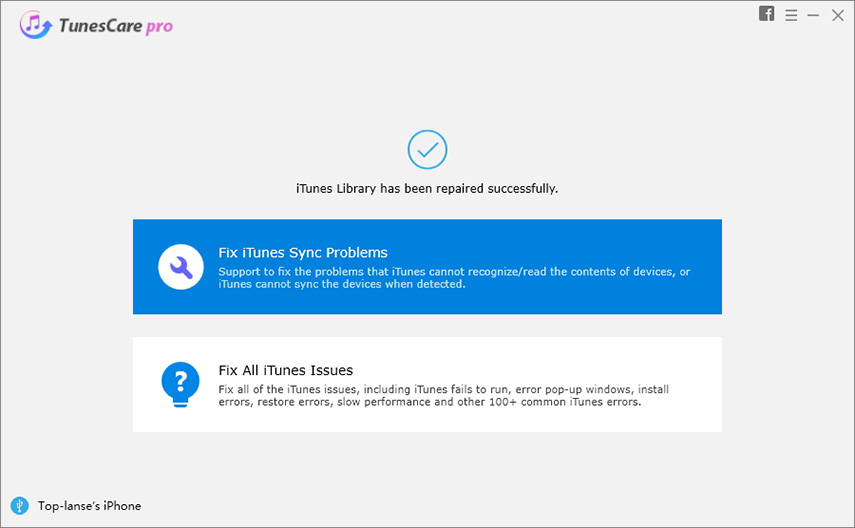
То је то. Помоћу једноставних два клика можете решити већину проблема са синхронизацијом иПхонеа. Ако се проблем настави, можете да користите напредну функцију „Поправи све проблеме са иТунесом“ да бисте иТунесу дали нову инсталацију и дијагностику.

Савет 2: Ажурирајте на најновије иТунес
Обавезно ажурирајте свој иТунес нанајновија верзија. Корисници се генерално суочавају са иТунес грешком због старије верзије. Штавише, ако имате нови модел иПхоне-а, то можда неће радити са иТунес старијом верзијом. Једноставним ажурирањем иТунеса на најновију верзију, проблеми се решавају.
Да бисте проверили и ажурирали иТунес на нову верзију, следите следеће кораке:
Корак 1: Да бисте започели поступак, покрените иТунес на рачунару и идите на картицу "Помоћ". Ако не пронађете картицу Помоћ, идите на картицу "иТунес".
Корак 2: Затим, овде, кликните на "Провери исправке" и ако су ажурирања доступна, преузмите и инсталирајте да бисте решили проблем.

Савет 3: Затворите и поново покрените иТунес и извршите Ручну синхронизацију
Још један савет који можете да покушате да поправите иПхоне синцпроблем је једноставно напуштање и поновно покретање иТунес-а, а затим поново покушава ручно синкронизирати ваш иПхоне на иТунес. Понекад ова метода успева да изађе из грешке у синхронизацији иТунес.
Савет 4: Поново ауторизирајте иТунес
Ако иТунес синхронизација не успе, а дугме за синхронизацију уопште није доступно, једноставно поново овлашћење рачунара користите иТунес. Да бисте то учинили, следите следеће кораке:
1. корак: Отворите иТунес и повежите свој иПхоне са рачунаром помоћу дигиталног кабла.
2. корак: Затим пређите на картицу „Трговине“, а затим тапните на „Ауторизирајте овај рачунар“.

Савет 5: Поново покрените рачунар
Ако се проблеми са синкронизацијом иТунес-а не решавају послеажурирање иТунес-а, најлакша ствар коју можете да поправите је једноставно поновно покретање рачунара. Када поново покренете рачунар, све недавне промене се спроводе и то би такође могло да реши проблем са којим се сада суочавате.
Савет 6: Поново покрените иОС уређај
Можда постоји проблем на вашем иОС уређају. У овом случају морате покушати поново покренути иПхоне да бисте изашли из проблема. Ако на вашем уређају постоји проблем са софтвером који узрокује да се иТунес не синхронизује са проблемом иПхонеа, проблем ће једноставно решити једноставно поновно покретање уређаја.
На иПхонеу 8 или новијој:
Притисните и држите тастер за смањивање / смањивање јачине звука и бочни тастерзаједно док не видите клизач за искључивање. Затим повуците клизач да бисте искључили уређај. Поново притисните и држите бочни тастер да бисте га поново укључили.
На иПхонеу 7 или старијим:
Притисните и држите бочни или горњи тастер док не видите клизач за искључивање. Затим повуците клизач да бисте искључили уређај. Поново притисните и држите бочни или горњи тастер да бисте га поново укључили.

Савет 7: Испробајте супротни начин синхронизације: УСБ или Ви-Фи
Ако проблем није решен, покушајте да га променитеметод синхронизације. Ако метода УСБ синхронизације не ради за вас, тада користите опцију Ви-Фи синхронизације. Слично томе, ако Ви-Фи синхронизација не ради, пређите на УСБ синхронизацију. Ево корака о томе како можете променити метод синхронизације.
1. корак: Покрените иТунес на вашем систему, а затим пређите на картицу "Сажетак" свог телефона.
Корак 2: Након тога, потврдите опцију „Синц витх тхис иПхоне овер Ви-Фи“ оф Ви-Фи синц.

Савет 8: Испробајте другачији УСБ прикључак и УСБ кабл
Ипак, ако се ваш иПхоне не синхронизује са иТунес-ом, покушајте са другим УСБ портом и каблом. Пошто је могуће да је оштећен УСБ порт или кабл који користите за синхронизацију.
Савет 9: Искључите Аппле Мусиц функције
Понекад иПхоне није успео да се синхронизује са иТунес-омОмогућена је Аппле музичка функција на вашем систему. Ако нисте у могућности да синхронизујете Аппле музику са иТунес-ом са иПхоне-ом, можда је случај да Аппле функција музике блокира процес. Стога је у овом случају боље искључити га.
Да бисте то учинили на иПхонеу, пређите на апликацију за подешавања иПхоне-а, а затим онемогућите функцију Аппле Мусиц. На иТунес-у пређите на Опште поставке и овде поништите поље „Прикажи Аппле музику“.

Савет 10: Тврди ресетирање иОС уређаја
Понекад се иТунес не може решити проблемом синхронизације са иПхоне-ом једноставним извођењем тврдог ресета на вашем иОС уређају.
- На иПхонеу 8 или новијој: Притисните и пустите тастер за јачину звука брзо и следите исти поступак са дугметом за смањивање јачине. Затим притисните и држите бочни тастер док се Аппле лого не појави.
- На иПхонеу 7 или 7 Плус: Притисните и држите тастер за јачину звука и бочни тастер док се Аппле лого не појави.
- На иПхонеу 6с или старијем: Притисните и држите тастер за напајање и дом док се Аппле лого не појави.
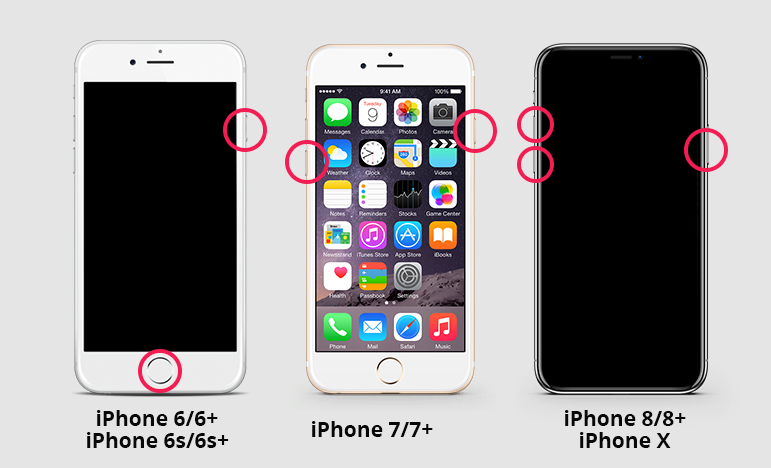
Савет 11: Поправите иПхоне систем без губитка података
Испробали сте све горе наведене савете, али не успејте да поправите иПхонепроблеми са синхронизацијом? Проблем можда не постоји у иТунесу, али иПхоне систем има нешто погрешно. Ако је то случај, можете поправити иПхоне систем помоћу Тенорсхаре РеиБоот-а. Може да помогне да се опорави иОС систем без губитка података да би се поправио иПхоне се не синхронизује са иТунес-ом, а многи други проблеми са системом иОС, као што је иПхоне, црни екран, иПхоне се неће укључити, режим опоравка иПхоне-а, итд.
Ево водича о томе како да поправите иОС систем помоћу РеиБоот-а:
1. корак: Посетите службену страницу РеиБоот-а и преузмите алатку на свој систем. Затим га инсталирајте и покрените. Након тога, прикључите свој уређај на систем и изаберите „Поправити оперативни систем“.

Корак 2: Затим кликните на "Старт Репаир" и преузмите пакет софтвера који софтвер препоручује да бисте решили проблем.

Корак 3: Сада кликните на дугме „Поправи одмах“ и сачекајте да се поступак поправке заврши и да се уређај поново покрене.

Савет 12: Ресетујте свој уређај (губитак података)
Последњи савет који можете да покушате да поправите иПхоне који се не покреће са синкронизацијом проблема са иТунес-ом је ресетовање вашег иПхоне-а. Сматрајте ову методу последњом јер ће избрисати постојећи садржај и подешавања вашег уређаја.
1. корак: Покрените апликацију за подешавања, а затим отворите одељак „Опште“.
Корак 2: Овде кликните на "Ресетуј", а затим кликните на "Обриши сав садржај и подешавања".

Закључак
То је све о томе како можете изаћи из синкронизације са иПхонеомпроблеми. Овај је водич комплетно решење за решавање проблема повезаних са иПхоне и иТунес синхронизацијом. Ако уобичајени савети не делују за вас, онда морате испробати Тенорсхаре ТунесЦаре који ће вам дефинитивно помоћи да се ослободите грешака у синхронизацији иТунес и РеиБоот који ће вам помоћи да решите проблеме са системом иОС без губитка података.









